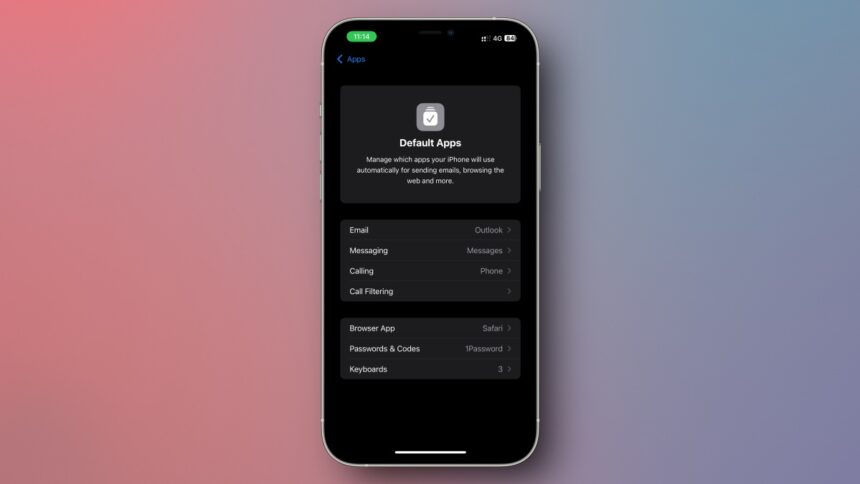Votre iPhone vous permet de changer le navigateur par défaut, l’application de messagerie, le gestionnaire de mots de passe, et maintenant même les applications de messagerie et d’appel. Auparavant, vous deviez passer par plusieurs pages de paramètres pour changer ces valeurs par défaut, mais avec iOS 18.2, Apple a simplifié ce processus. Vous pouvez désormais visiter une seule page pour changer chacun de vos paramètres par défaut en une seule fois, ce qui vous fera gagner beaucoup de temps.
Au moment de la rédaction, iOS 18.2 est disponible en version bêta publique, à laquelle vous pouvez accéder en vous inscrivant d’abord au programme bêta d’Apple, puis en naviguant vers Réglages > Mise à jour logicielle > Mises à jour bêta. Notez que l’utilisation d’une version bêta peut introduire une instabilité sur votre appareil, donc procédez à votre propre risque. Apple devrait publier la version finale d’iOS 18.2 courant décembre, donc vous n’aurez pas à attendre longtemps pour utiliser la version finale.
Comment changer les applications par défaut sur votre iPhone
Une fois que vous avez mis à jour vers iOS 18.2, vous pouvez rapidement et facilement mettre à jour vos applications par défaut sur iPhone en ouvrant l’application Réglages et en faisant défiler jusqu’en bas. Appuyez sur Applications > Applications par défaut. Vous verrez les options suivantes.
-
Courrier
-
Messagerie
-
Appels
-
Filtrage des appels
-
Application de navigateur
-
Mots de passe & Codes
-
Claviers
Pour changer l’un de ces paramètres par défaut, il vous suffit de le toucher et de choisir l’application que vous souhaitez dans la liste qui apparaît. Par exemple, si vous avez installé six navigateurs, tous seront répertoriés dans la page de l’application de navigateur, et vous pourrez choisir n’importe lequel d’entre eux comme nouveau défaut. De même, si vous n’avez installé aucun autre navigateur que Safari, vous ne verrez aucune alternative à choisir.
Vous pouvez également utiliser cette page de paramètres comme une méthode facile pour ajouter et changer de claviers. En appuyant sur “Clavier”, une liste de claviers suggérés apparaîtra en haut, suivie de tous les claviers tiers que vous avez installés.